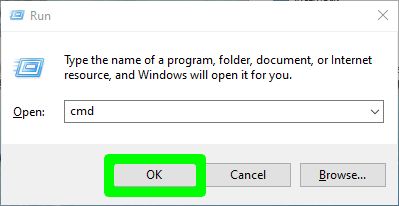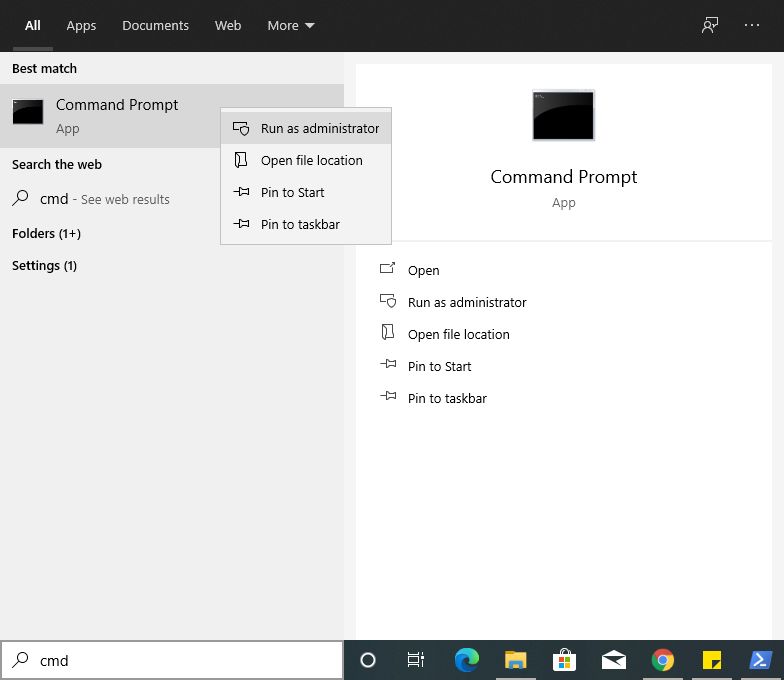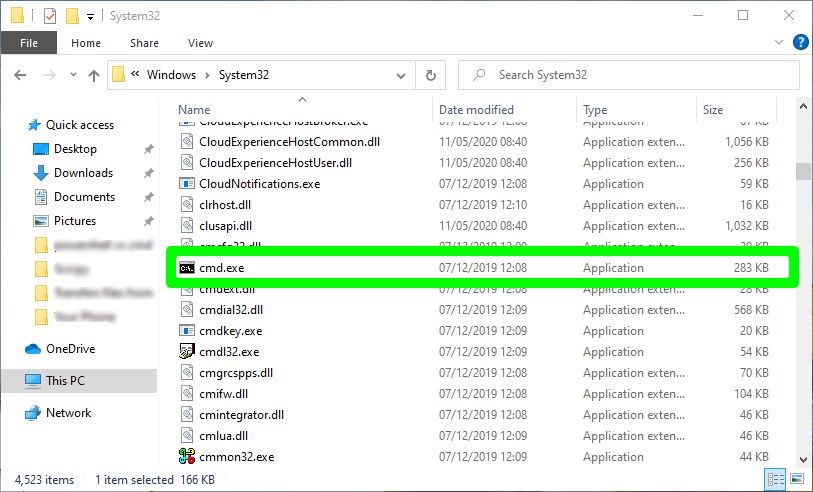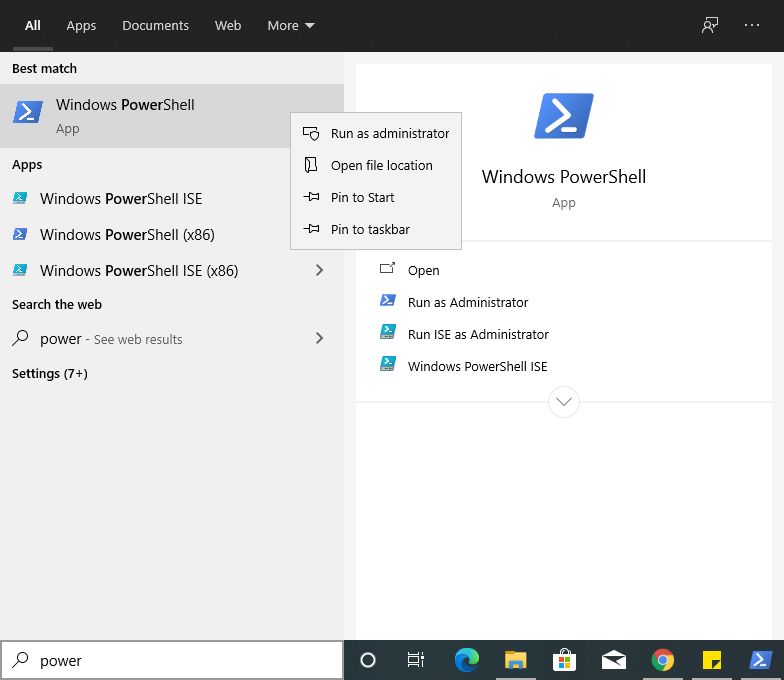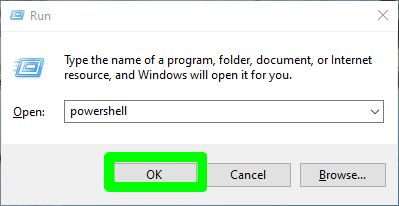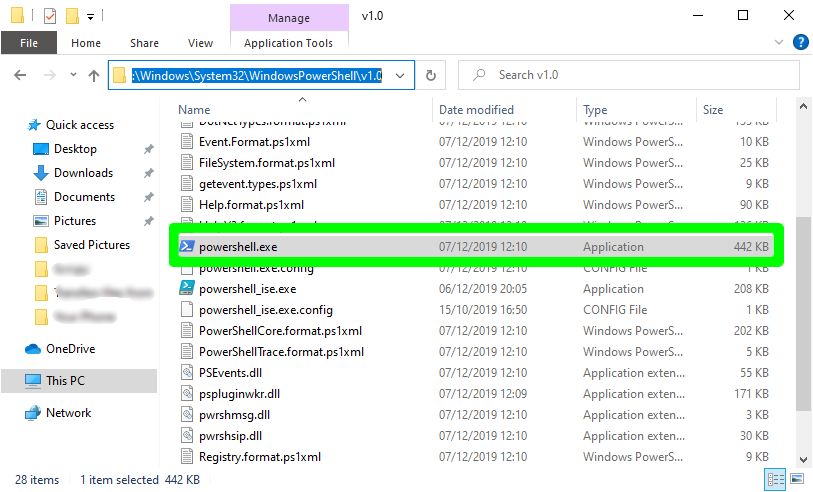Ja izmantojat Windows operētājsistēmu, jūs bieži esat saskāries ar CMD vai komandu uzvedni, jo daudzi to zina. Komandu uzvedne ir komandrindas tulks, kas tiek piegādāts kopā ar visām Windows versijām, sākot no Windows NT. Komandu uzvedne nodrošina komandrindas saskarni, kas ļauj lietotājam veikt kopīgus OS uzdevumus, rakstot komandas vai nosakot komandu sarakstu skriptā, ko var izmantot atkārtotiem uzdevumiem.

Failu uzskaitīšana, izmantojot PowerShell
Iepriekš visās Windows versijās komandrinda bija tikai komandrindas tulks, taču tas mainījās, izlaižot Windows, kas tika piegādāts kopā ar Windows PowerShell, uzlabotu funkciju ar visām komandu uzvednes funkcijām un daudz ko citu. Tā kā Windows PowerShell ir bijusi vēlamā programma uzdevumu automatizēšanai paredzēto pakotnes skriptu izpildei.
Komandu uzvednes izpratne

Windows komandu uzvedne
Komandu uzvedne tiek ieviesta, izmantojot konsoli Win32, lai izmantotu vietējās operētājsistēmas funkcijas. Tāpat kā ar grafisko lietotāja saskarni (GUI), izmantojot peli, lai atvērtu un palaistu lietojumprogrammas, komandu uzvednē ir noteikts komandu kopums, lai veiktu tos pašus uzdevumus. Komandu uzvednē esošās komandas ir tipiskas lietojumprogrammu saskarnes metodes (API) ar pamatā esošo Machine valodas ieviešanu, kas padara izpildi ātrāku nekā tad, ja to veic ar grafisko lietotāja saskarni.
Lai izpildītu uzdevumu no komandu uzvednes, lietotājs manuāli uzraksta komandu, kuru sistēma jau ir definējusi, un pēc tam iekļauj opcijas, kuras atbalsta komandu sintakse. Lai atvieglotu atkārtotu lietošanu, augšup un lejup vērstos taustiņus var izmantot, lai pārvietotos jau izpildīto komandu vēsturē.
Kā piekļūt Windows komandu uzvednei
Komandu uzvedni var atvērt, izmantojot palaišanas logu, tā atrašanās vietu failu pārlūkā vai izvēlni Sākt. Tomēr, atverot to logā Palaist, netiek piedāvāta iespēja darboties kā administratoram, kas varētu būt nepieciešama privilēģija atkarībā no veicamā uzdevuma.
- Lai to atvērtu, izmantojot palaišanas logu, noklikšķiniet uz Windows taustiņš + R, lodziņā Palaist ievadiet “cmd” un pēc tam noklikšķiniet Enter.
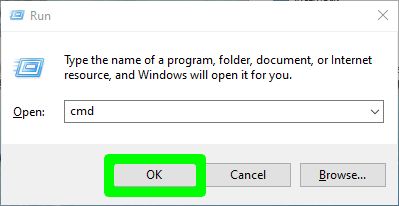
Komandu uzvednes atvēršana logā Run
- Sākuma izvēlnē meklējiet “Command Prompt” vai “cmd”, lai tai piekļūtu. Atšķirībā no palaišanas loga, šeit jūs varat palaist komandu uzvedni kā administratoru, ar peles labo pogu noklikšķinot uz komandu uzvednes no lietojumprogrammu saraksta un pēc tam noklikšķinot uz Izpildīt kā administratoram
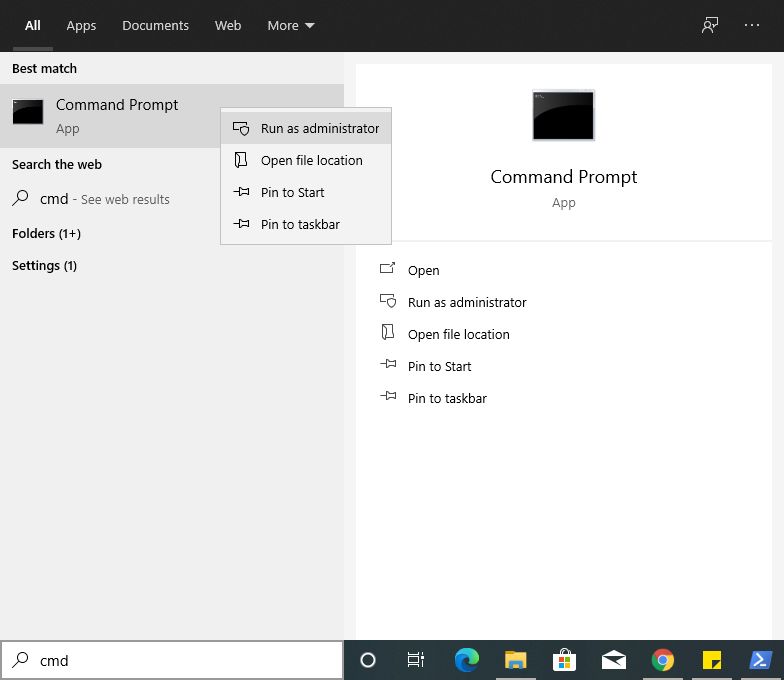
Komandu uzvednes atvēršana no sākuma izvēlnes
- Piekļūstot komandu uzvednei no failu pārlūka, jums ir jāpārvietojas uz C: Windows System32 un pēc tam palaidiet cmd.exe failu
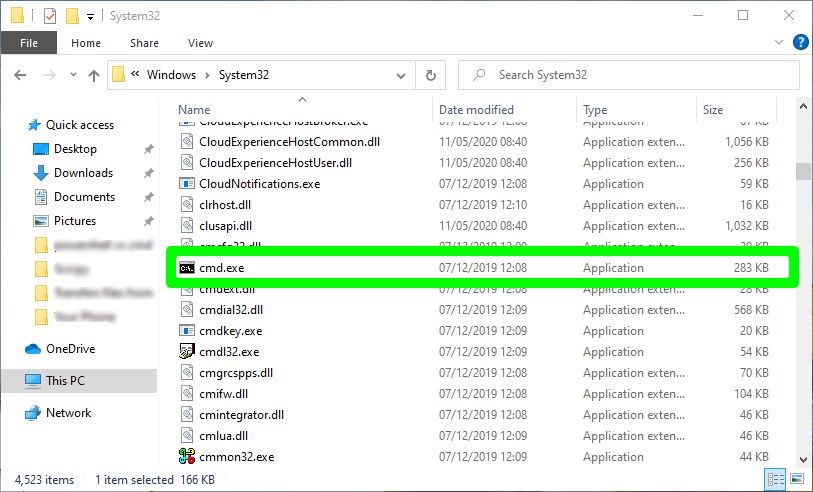
Komandu uzvednes atvēršana no failu pārlūka
Izpratne par Windows PowerShell

Windows PowerShell
Windows PowerShell ir Microsoft Framework, kas paredzēts galvenokārt uzdevumu automatizēšanai un augsta līmeņa datoru konfigurēšanai. Windows PowerShell sastāv no komandrindas saskarnes, kā arī skriptu vides.
Tā kā Windows PowerShell galvenokārt ir paredzēts uzdevumu automatizēšanai un konfigurācijas pārvaldībai, to galvenokārt izmanto sistēmas administratori un IT profesionāļi tādos uzdevumos kā liela tīkla daudzuma datoru konfigurēšana, kas, iespējams, ir lokālas vai attālās ierīces, uzlabotas manipulācijas failu sistēmas, piemēram, reģistra
Windows PowerShell tiek ieviests ar .Net Framework, kuru izstrādājusi Microsoft, jo tas izmanto komandas, kas pazīstamas kā cmdlet. Cmdlet ir tipiskas klases, kas veic īpašas darbības, kas ieviestas ar .Net. Windows PowerShell arī ļauj lietotājiem ieviest savas .Net klases tiek izmantotas kā cmdlet, kas palielina uzdevumu automatizācijas spēku.
Windows PowerShell lieliski izmanto caurules, kas ļauj viena cmdlet izeju izmantot kā ievades citu cmdlet, kas padara to elastīgu, ļaujot skriptiem strādāt kopā, kā arī atkārtotai lietošanai.
Kopš 2016. gada, kad Windows PowerShell tika padarīts par atvērtā koda un starpplatformu, tā izmantošana strauji pieaug visās operētājsistēmās, ieskaitot Linux un macOS. Šī iemesla dēļ daudzi trešo pušu programmatūras piegādātāji ir izstrādājuši integrāciju PowerShell, lai atvieglotu darbu sistēmas administratoriem un IT profesionāļiem.
Kā piekļūt Windows PowerShell
Tāpat kā komandu uzvedni, arī Windows PowerShell var atvērt, izmantojot Run WIndow, failu pārlūku vai izvēlni Sākt. Logs Palaist nenodrošina iespēju palaist Windows PowerShell kā administratoru
- Lai to atvērtu, izmantojot sākuma izvēlni, sākuma izvēlnes meklēšanas joslā meklējiet “PowerShell”. To var palaist kā administratoru, ar peles labo pogu noklikšķinot uz tā un pēc tam uz Izpildīt kā administratoram
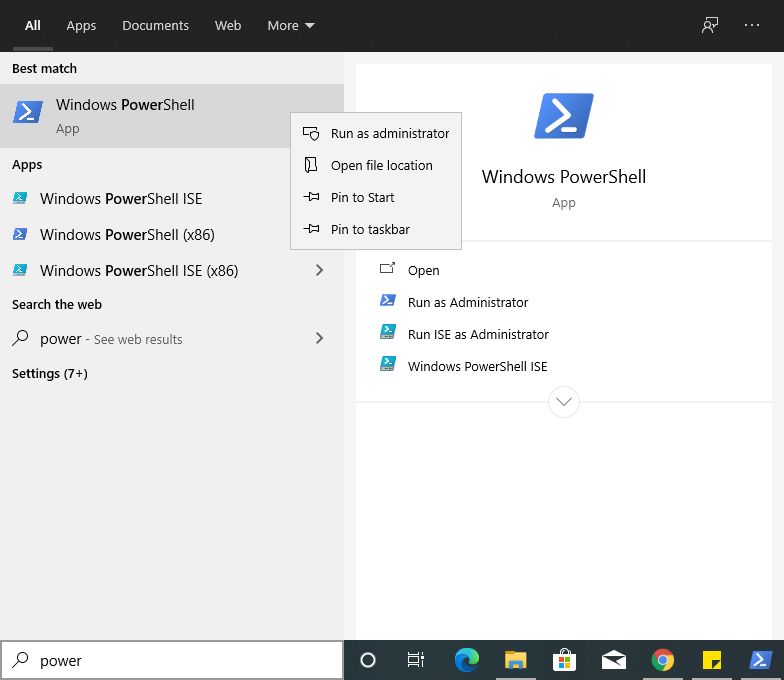
PowerShell atvēršana no sākuma izvēlnes
- Logā Palaist noklikšķiniet uz Windows taustiņš + R , ievadiet “PowerShell” un pēc tam noklikšķiniet Enter vai labi
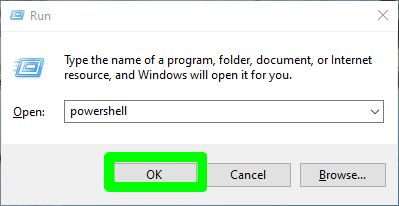
PowerShell atvēršana no loga Run
- Lai to palaistu no failu pārlūka, dodieties uz C: Windows System32 WindowsPowerShell, atveriet versiju mapi un pēc tam atrodiet powershell.exe failu
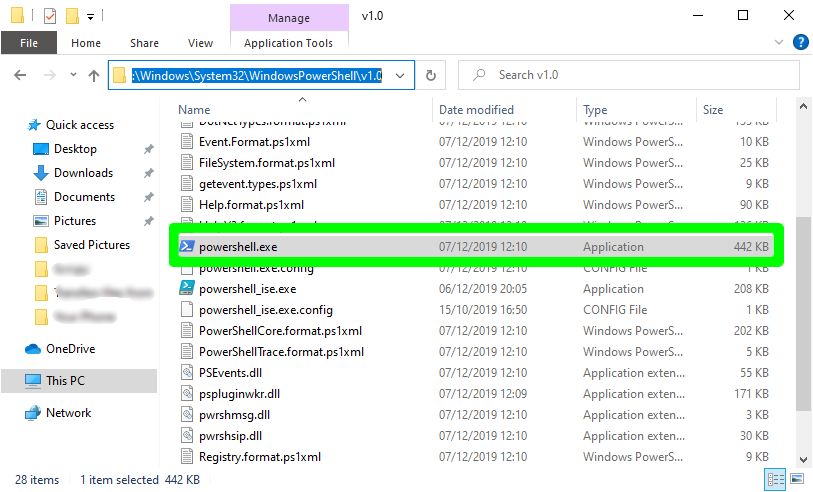
PowerShell atvēršana no failu pārlūka
Atšķirība starp Windows PowerShell un CMD
Windows PowerShell ir CMD uzlabojums, un, lai gan jaunākas Windows 10 versijas joprojām tiek piegādātas ar abām programmām, PowerShell ir paredzēts pilnībā aizstāt komandu uzvedni nākotnē. Tas ir tāpēc, ka komandu uzvedne nevar darīt neko tādu, ko nevar izdarīt Windows PowerShell.
Pēc tam, kad pārdzīvo Sapratni Windows PowerShell un komandrindas sadaļas , Es uzskatu, ka jūs jau esat redzējuši atšķirības starp abiem. Atkārtoti:
Windows PowerShell ir vairāk uzlabotas funkcijas salīdzinājumā ar komandu uzvedni, un tie ir svarīgi uzdevumu automatizācijas un konfigurācijas pārvaldības atvieglošanai, izmantojot iepriekš definētus cmdlet, kas ieviesti .Net, kā arī nodrošinot lietotāja definētus cmdlet.
Windows PowerShell ir a starpplatformu tāpēc uzlabotās funkcijas var izmantot visās populārajās operētājsistēmās, piemēram, Windows, Linux un macOS, salīdzinot ar komandu uzvedni, kas ir pieejama tikai Windows operētājsistēmās
Windows PowerShell izmanto vairāk spēcīgs komandas, ko sauc par cmdlet, kas veic sarežģītākus uzdevumus, salīdzinot ar komandrindas komandām
Windows PowerShell ir ne tikai komandrindas tulks, bet arī sastāv no skriptu izveidošana vide, kas ļauj lietotājam rakstīt sarežģītus skriptus jaudīgiem uzdevumiem, salīdzinot ar komandu uzvedni, kas ir tikai komandrindas tulks.
Kad jums vajadzētu izmantot Windows PowerShell vai CMD
Par laimi, Windows joprojām tiek piegādāta gan ar komandu uzvedni, gan ar Windows PowerShell, jūs neesat spiesti izmantot nevienu no šiem diviem, ne tikai vēl. Tātad, ja jūs reti izmantojat komandrindas saskarnes, tas nozīmē, ka jums bieži nav nepieciešamas uzlabotas čaulas funkcijas, tad pamata CMD ir ideāli piemērots jums. Tas veiks kopīgas darbības, piemēram, pingēšanu, failu kopēšanu un ielīmēšanu, lietojumprogrammu atvēršanu utt.
Tomēr, ja esat sistēmas administrators, IT profesionālis vai tīkla administrators, būtu lieliski izmantot Windows PowerShell, ņemot vērā tā jaudīgās funkcijas un to, ko varat paveikt. Nemaz nerunājot par Windows PowerShell lietošanu, arvien vairāk kļūst par pieprasītu prasmi IT darbiem
4 minūtes lasītas